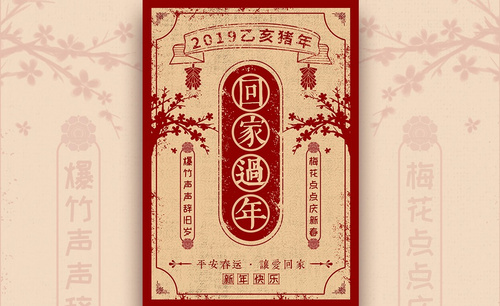PS战狼海报设计怎么做?
发布时间:2021年01月11日 13:46
了解过PS的朋友,你会发现平面设计是PS应用最为广泛的领域,无论是图书封面,还是招帖、海报,这些平面印刷品通常都需要PS软件对图像进行处理。
最近,有正在学习PS的朋友对战狼海报设计充满了好奇,并且想知道战狼海报设计怎么做,那今天小编就来介绍一下。
1. 新建画布:【1920*1080】,拖入【山洞素材】,放大。再拉宽一点,让视平线高一些。
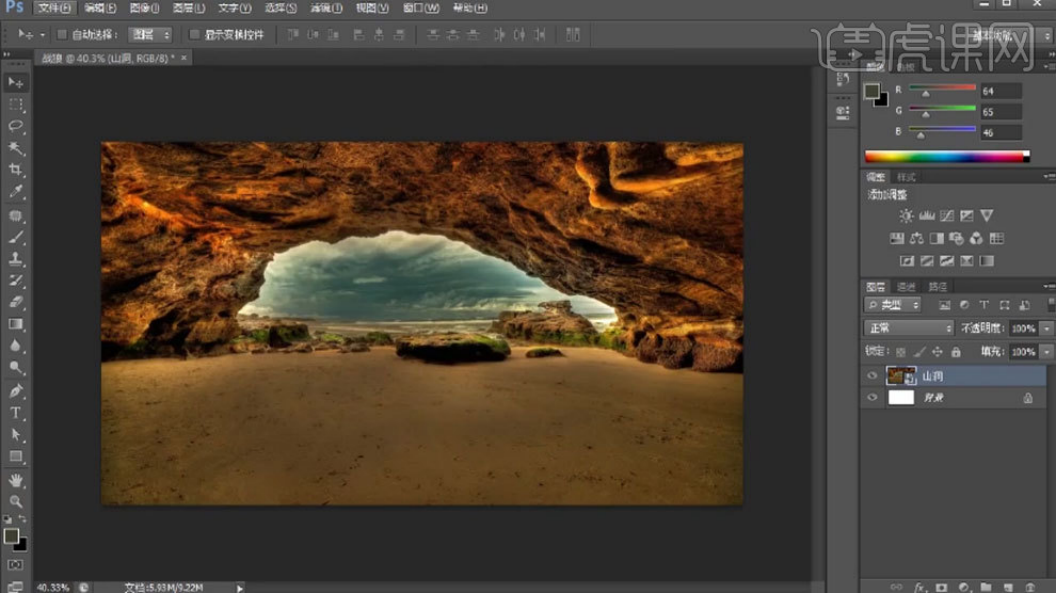
2.拖入【前景草地】,降低不透明度,调整位置。使草地和山洞的视平线在同一位置。恢复不透明度。添加【蒙版】,用【黑色画笔】擦掉多余的部分。
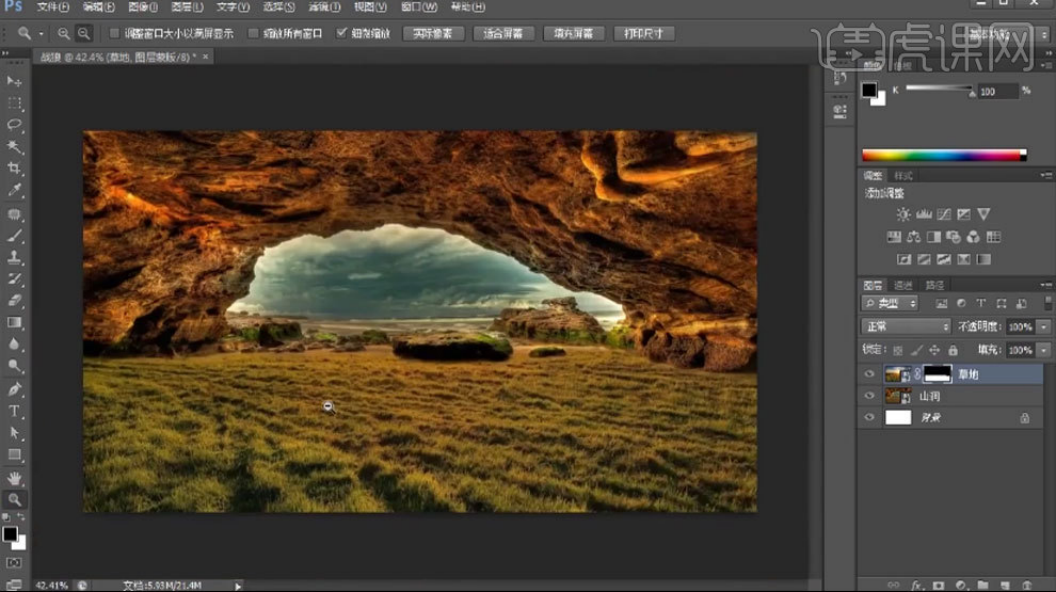
3. 拖入【人物素材】,【Ctrl+T】调整大小和位置。【Ctrl+A】全选,点击【居中对齐】。

4.拖入【月亮素材】,模式为【滤色】,调整大小和位置。用【钢笔工具】沿着山的轮廓勾勒形状,【Ctrl+Enter】路径转为选区,按住【Alt】键添加【蒙版】。
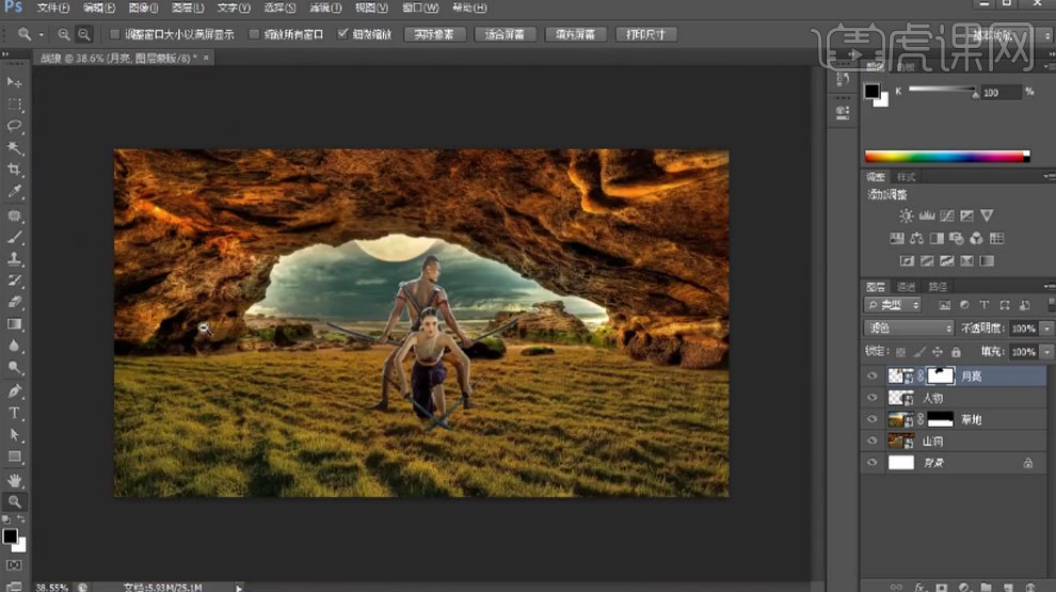 5. 拖入【火堆】,放在人物前面。依次拖入【狼素材】,调整、角度、大小和位置。
5. 拖入【火堆】,放在人物前面。依次拖入【狼素材】,调整、角度、大小和位置。
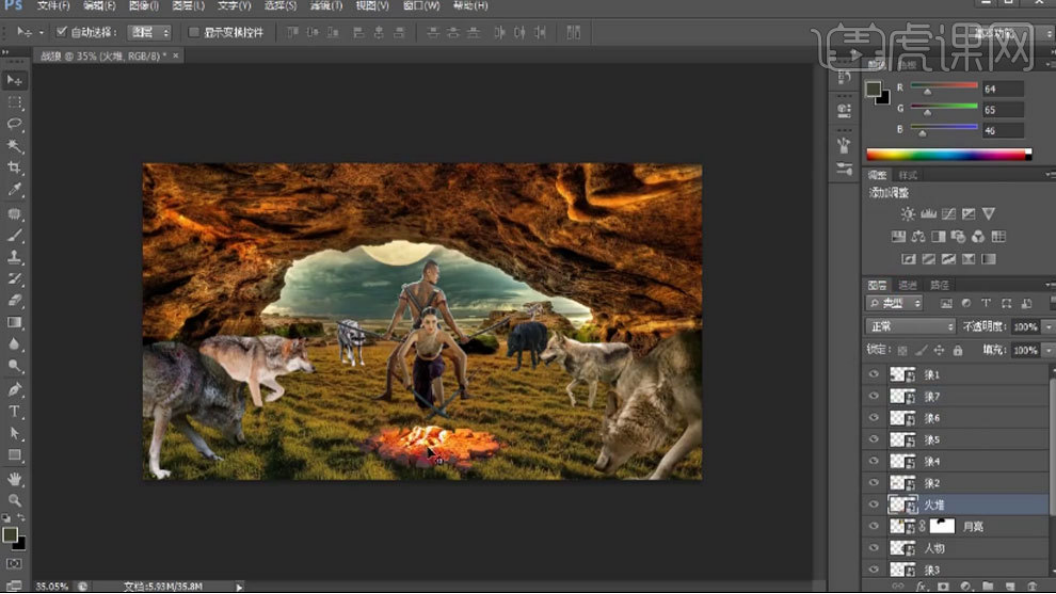
6. 草地上方添加【曲线】,压暗整体背景。给草地添加【色相/饱和度】,降低饱和度。添加【色彩平衡】,中间调、阴影增加红色和黄色;高光增加青色。

7. 给人物添加【曲线】,加强明暗对比。给人物添加【蒙版】,选择【草画笔】用黑色涂抹人物脚上。绘制被草遮挡的感觉。
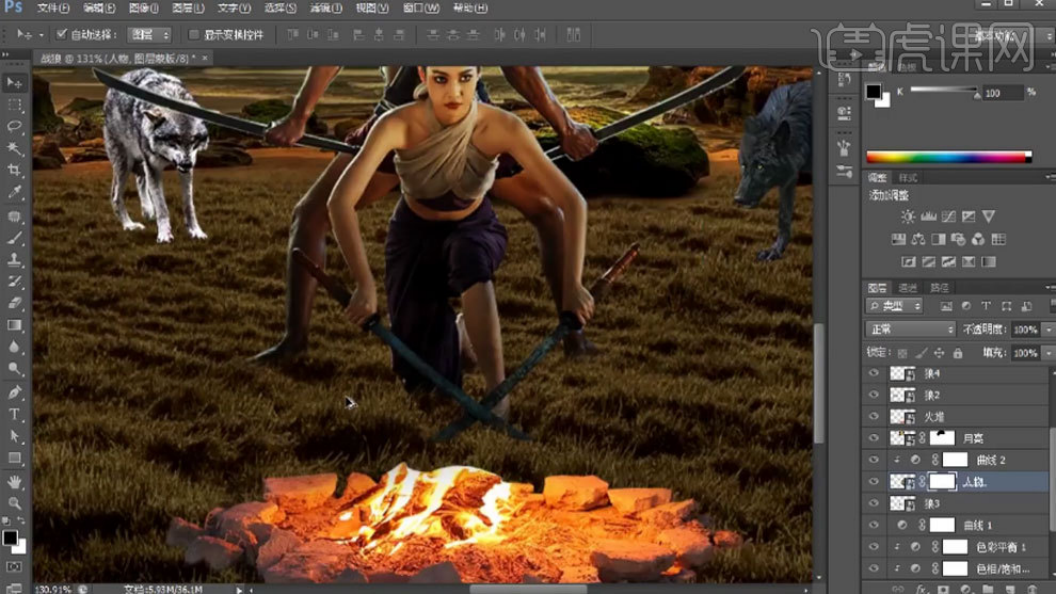
8. 人物上方新建【图层】,【Alt+单击图层间】创建剪切蒙版。模式为【柔光】。填充中性灰:【808080】,用【黑色画笔】涂抹人物暗部。
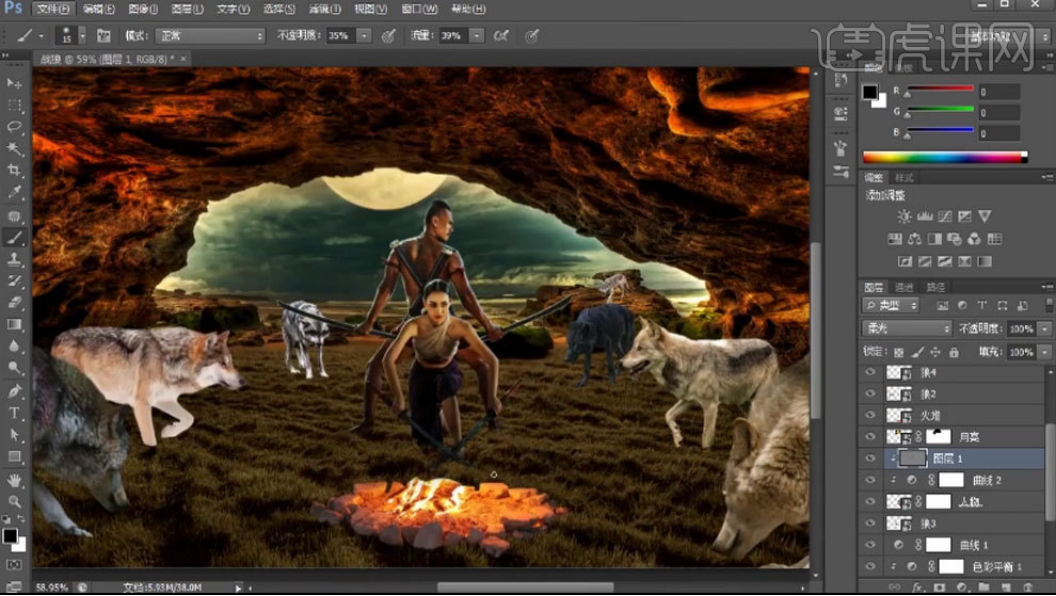
9. 给火堆添加【曲线】,加强明暗对比。同样用中性灰图层加强火堆暗部。拖入【火焰】和【火焰1】、【火焰和火星】和【烟雾】素材,模式为【滤色】,调整大小和位置。添加【蒙版】,用【画笔】擦掉多余部分。

10. 给月亮添加【色相/饱和度】,调整色相偏蓝青色,降低饱和度。给狼1添加【曲线】,加强明暗对比。

11. 新建【剪切图层】,模式为【正片叠底】,吸取草地的深色,用【画笔】加深狼的暗部。添加【色彩平衡】,中间调加点红色和黄色。阴影加点黄色。

12. 狼1图层下方新建【图层】,模式为【正片叠底】,吸取草地的深色,用【画笔】绘制它的投影。

13.狼1上方新建【剪切图层】,模式为【柔光】,吸取火焰的颜色,涂抹狼的受光处。再新建【剪切图层】,模式为【叠加】,吸取亮黄色,绘制更亮的光。颜色改为【浅黄色】,在边缘处涂抹。这样狼受到火焰光照的效果绘制好了。【Ctrl+G】编组。
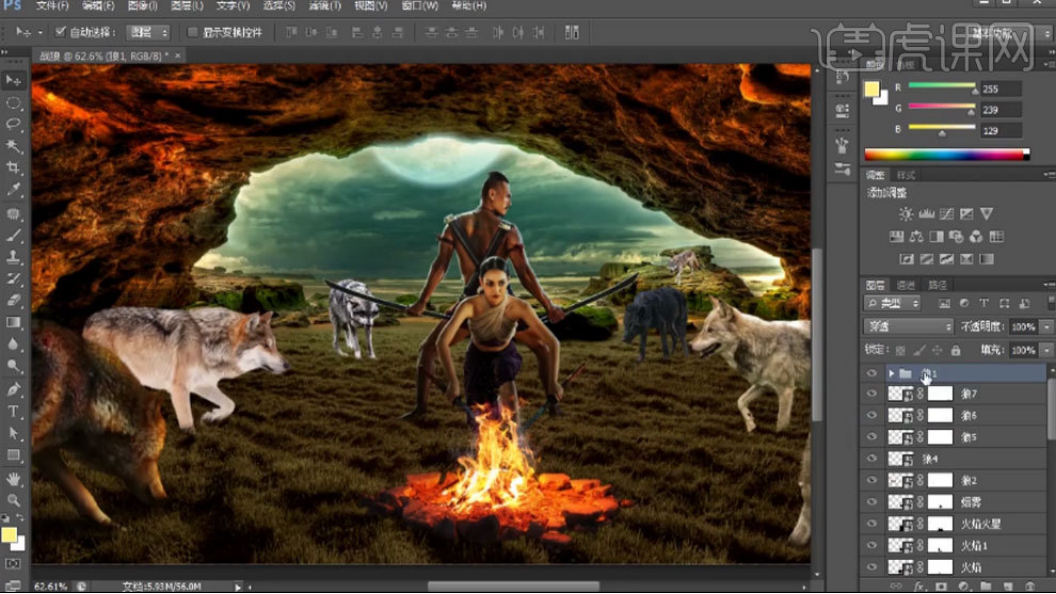
14. 同样的方法处理狼2,再用同样的方法绘制人物收到火焰光照的效果和人物投影。

15.所有图层上方新建【图层】,模式为【正片叠底】,用【黑色画笔】加暗画面四周,绘制暗角。

16. 给整体画面添加【色彩平衡】,中间调和阴影加点蓝色和青色,高光加点红色和黄色。

17.最终效果如图示。

那么以上内容就是战狼海报设计怎么做的图文教程啦!小伙伴们可要认真观看哦!如果觉得比较简单,也可以自己用PS尝试一下,看看自己做的怎么样。
本篇文章使用以下硬件型号:联想小新Air15;系统版本:win10;软件版本:PS(CC2017)。